| 写真アプリからの共有方法 | ファイルアプリから外部USBカードのファイル共有 | |
画像を選択し、左下の共有ボタンを押す |
USBカードリーダ等を接続し、ファイルアプリを起動 すると、下記のように、選択ボタンが現れる 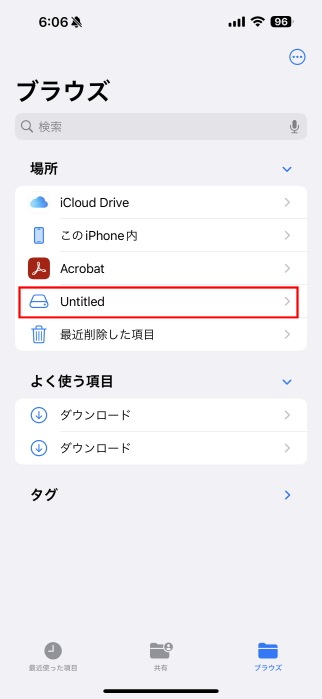 |
|
| アイコンの下のアクションリストをスクロールして 「i3DSteroidで開く」を探す 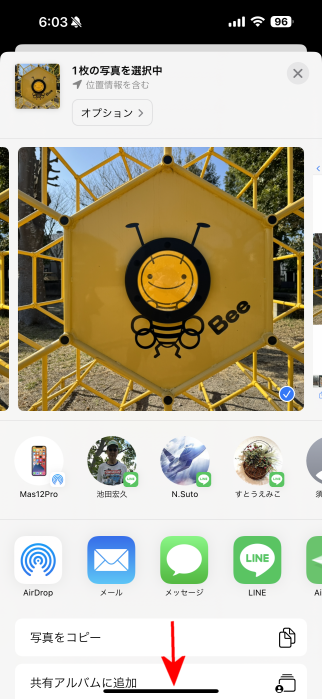 |
ファイルが格納されているフォルダを開く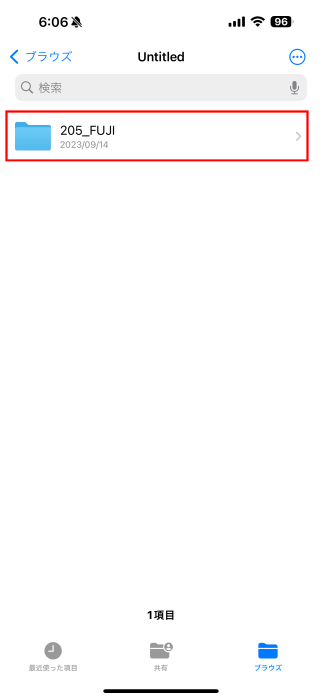 |
|
| 通常、一番下に追加されるので、良く使う予定で あれば、「アクションを編集」を選び、メニューの 上部に表示されるようにする。 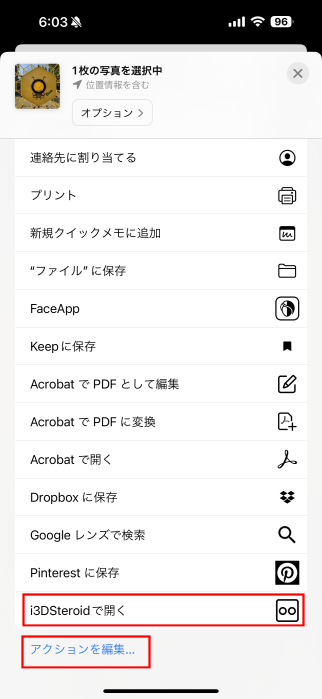 |
i3DSteroidに送りたいファイルを選択し、アクション メニューから「i3DSteroidで開く」を選択する。 従来通り、「i3DSteroid」アイコンを選択しても同じ 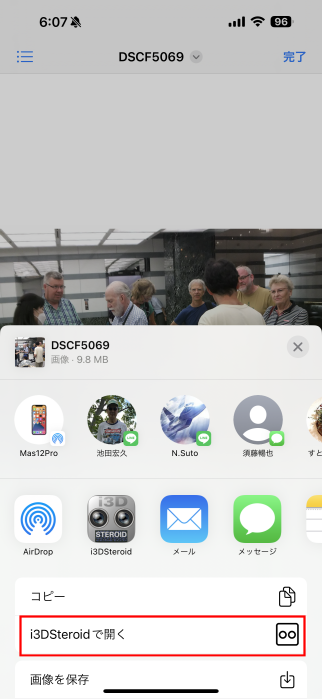 |
|
| 「アクションを編集」画面で、左の+ボタンを押すと、 メニュー上部に表示されるようになる。 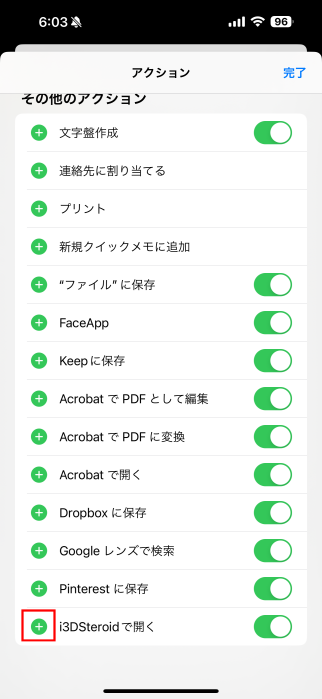 |
選択したファイルが表示される。MPOファイルの場合 左右に分離されて表示される。 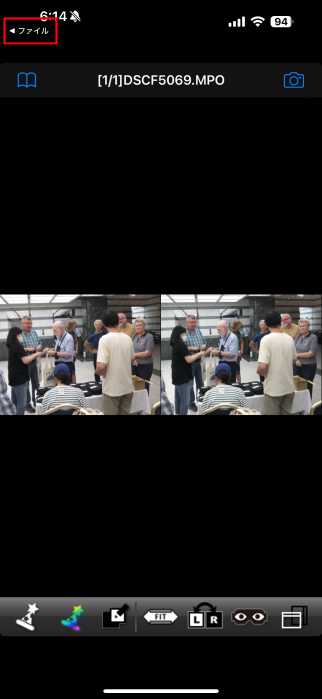 |
|
| このように、「i3DSteroidで開く」がメニュー上部に 表示されるようになる。 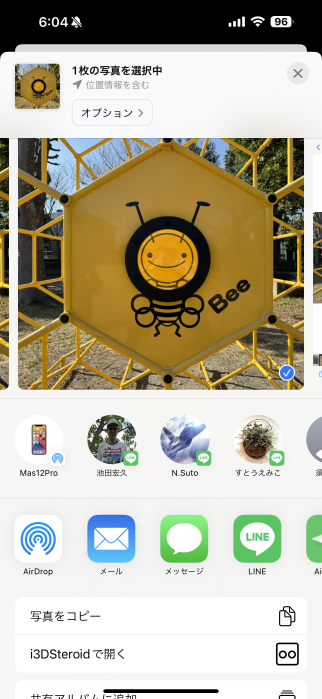 |
「写真」アプリ以外から共有したファイルは、 アプリ専用フォルダにコピーして表示する。 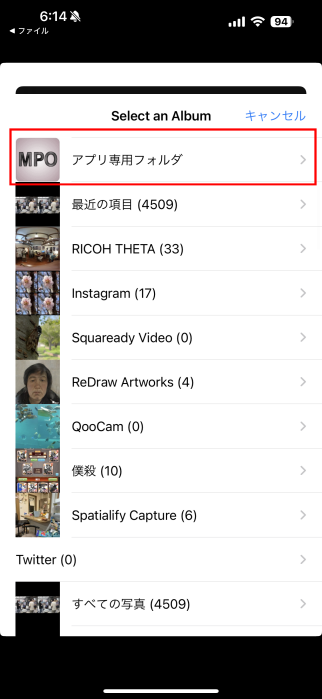 |
|
| 左右2枚の写真を送る場合は、サムネイル画面 右上の「選択」ボタンを押し、下のように、左右2枚 の写真を選択し、共有ボタンを押す。 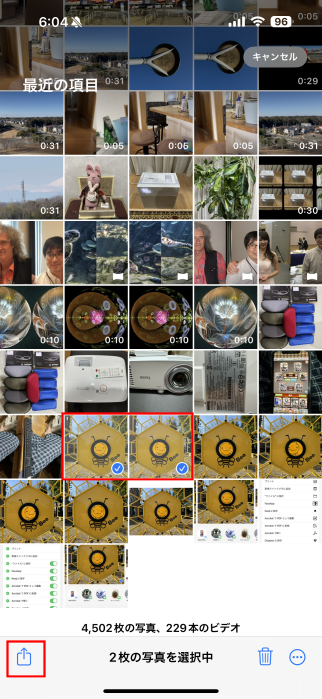 |
アプリ専用フォルダから再度開く事もできるし、削除 したい時は、編集ボタンを押して削除する 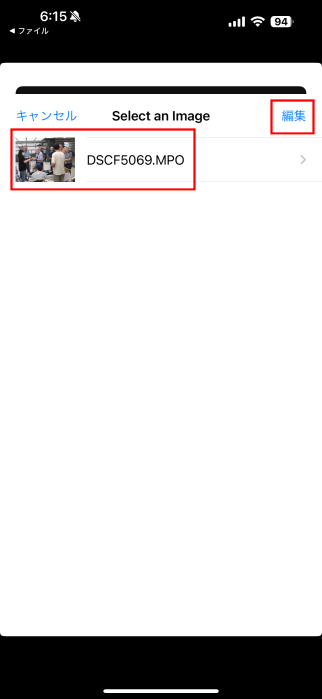 |
|
「i3DSteroidで開く」を選択する。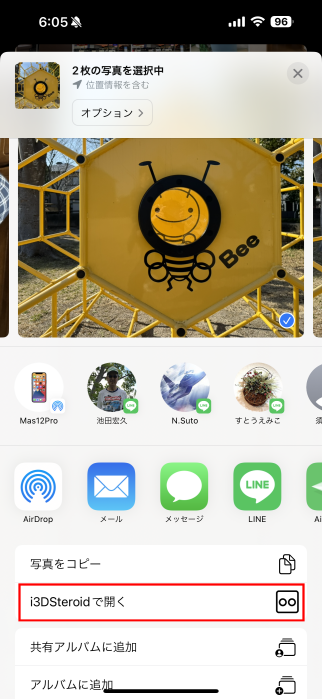 |
||
| i3DSteroidに選択した写真が表示される。写真アプリ に戻る時は、左上の「写真」を押す 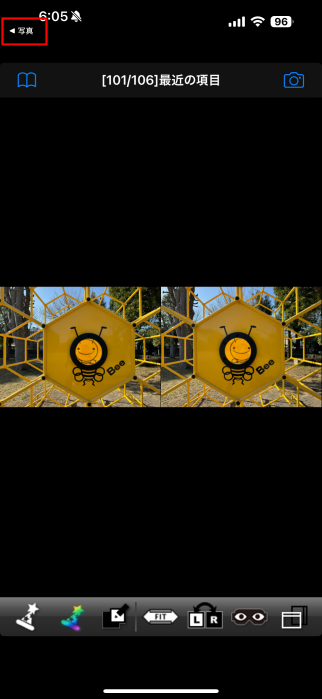 |